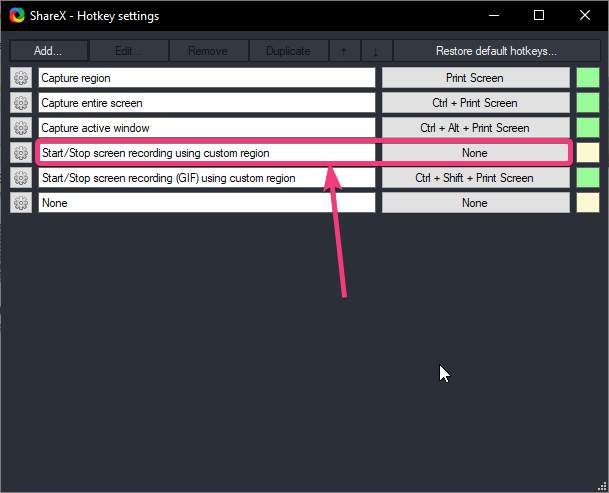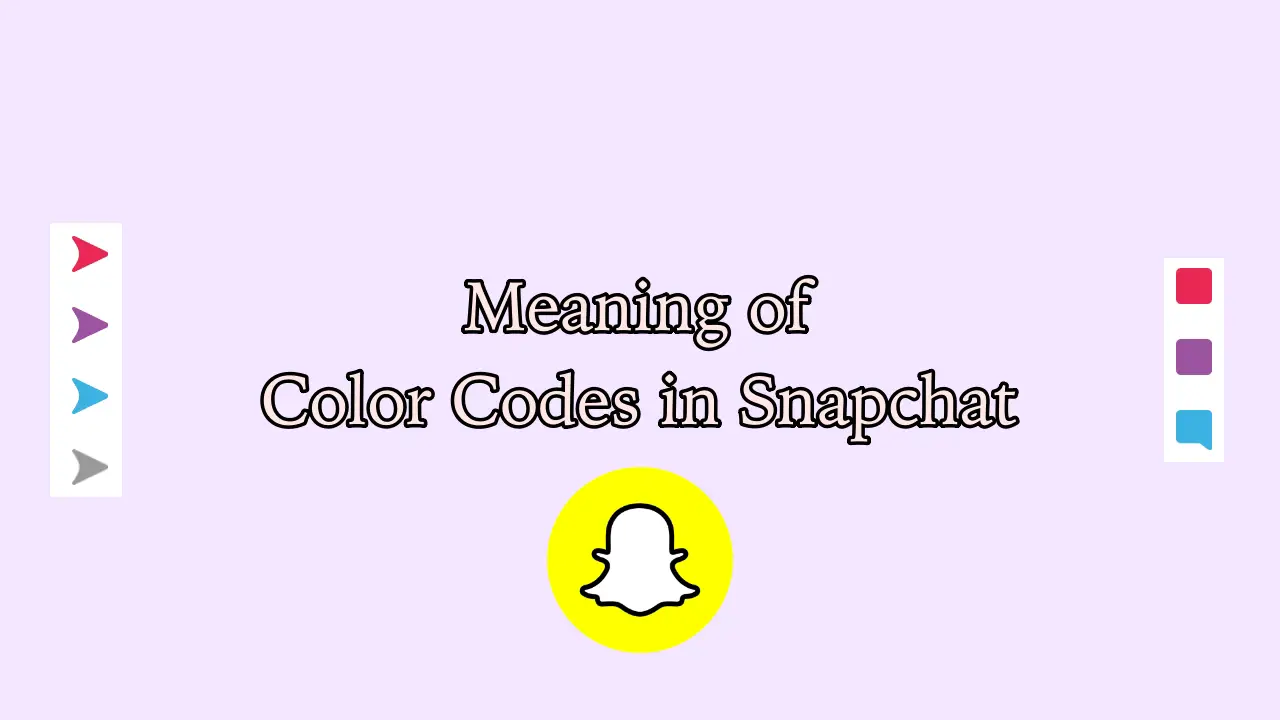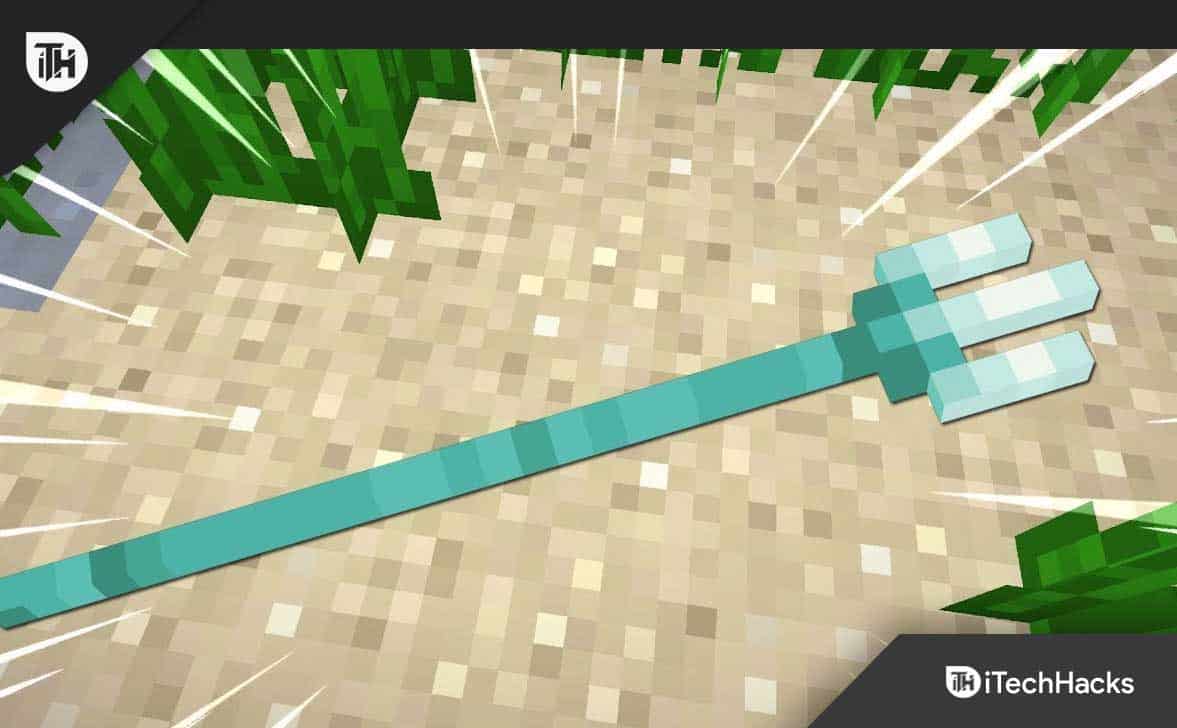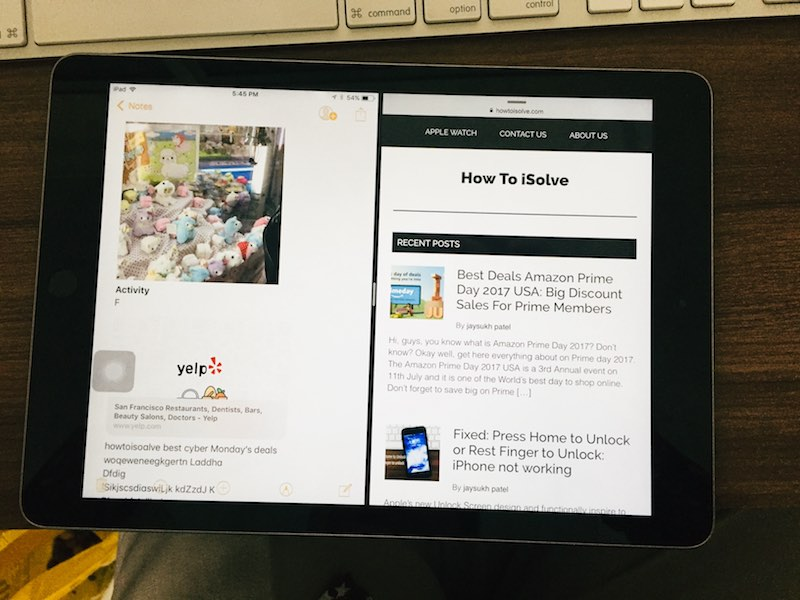L'application Apple Translate est préinstallée sur les iPhones. Il peut aider à éliminer les barrières linguistiques en vous aidant à traduire toute langue que vous ne connaissez pas. L'application s'avère utile, en particulier lorsque vous voyagez dans une autre région et que vous avez besoin d'aide pour tout comprendre, depuis les itinéraires routiers, les éléments de menu, les noms de magasins, etc.
Cela peut donc être problématique si l'application Translate cesse de fonctionner lorsque vous en avez le plus besoin. Si vous rencontrez des problèmes avec l'application, cet article partagera les meilleurs correctifs pour l'application Translate qui ne fonctionne pas sur votre iPhone.
1. Activer le mode sur l'appareil
Voyons d'abord les solutions lorsque vous devez utiliser l'application Translate hors ligne. Si vous voyez l'erreur « Traduction indisponible, veuillez réessayer plus tard », nous vous suggérons de vérifier si le mode sur appareil a été activé. Cela vous aidera à traduire hors ligne sur votre iPhone.
Étape 1 :Ouvrez l'application Paramètres et appuyez sur Traduire.



Étape 2 :Appuyez sur le bouton à côté de Mode sur appareil pour activer la fonctionnalité.


Activez le mode sur appareil uniquement lorsque vous avez besoin de traductions hors ligne.
2. Vérifiez les langues téléchargées
Si vous ne pouvez pas traduire hors ligne, vous devez vérifier si la traduction a été téléchargée sur votre appareil. C'est encore une fois lorsque vous devez utiliser l'application Apple Translate hors ligne. Pour vérifier et télécharger des langues, vous aurez besoin d’une connexion Internet.
Étape 1 :Ouvrez l'application Traduire sur votre iPhone.


Étape 2 :Appuyez sur les trois points horizontaux dans le coin supérieur droit et sélectionnez Télécharger les langues.




Étape 3 :Vérifiez si la langue de votre choix a été téléchargée. Sinon, appuyez sur l'icône en forme de flèche à côté du nom de la langue pour la télécharger.


Après cela, revenez à l'écran Traduire pour vérifier si le problème est résolu.
3. Autoriser l'utilisation des données mobiles
En ce qui concerne les solutions lorsque vous devez utiliser l'application en ligne, nous vous suggérons d'autoriser l'utilisation des données mobiles pour l'application Translate. Voici comment.
Étape 1 :Ouvrez l'application Paramètres et appuyez sur Traduire.




Étape 2 :Appuyez sur le bouton à côté de Données mobiles pour activer leur utilisation.


Étape 3 :Fermez l'application Paramètres et ouvrez Traduire pour vérifier si le problème est résolu.


4. Passez à la 5G ou au Wi-Fi
Si les traductions mettent trop de temps à apparaître sur l'écran de votre iPhone, nous vous suggérons de passer à la 5G ou à un réseau Wi-Fi plus puissant. Cela rendra les traductions plus rapides puisque la vitesse des données mobiles dépend entièrement de votre emplacement actuel.
5. Forcer à quitter et relancer l'application de traduction
Si l'application Translate se bloque ou plante sur votre iPhone, vous pouvez forcer la fermeture et la relance de l'application. Cela donnera à l’application un nouveau départ.
Étape 1 :Sur l'écran d'accueil, faites glisser votre doigt vers le haut et maintenez-le enfoncé pour afficher les fenêtres de l'application en arrière-plan.
Étape 2 :Faites glisser votre doigt vers la droite pour rechercher la fenêtre de l'application Traduire et faites glisser votre doigt vers le haut pour supprimer l'application.


Étape 3 :Relancez l'application Translate et vérifiez si le problème est résolu.


6. Mettre à jour l'application de traduction
Vous pouvez essayer d'installer la dernière version de l'application Translate après avoir mis à jour vers la dernière version iOS sur votre iPhone.
Étape 1 :Ouvrez l'application Paramètres et appuyez sur Général.




Étape 2 :Sélectionnez Mise à jour du logiciel. Ensuite, téléchargez et installez la mise à jour si elle est disponible.


Étape 3 :Après cela, ouvrez l'application Translate et vérifiez si le problème est résolu.


Reportez-vous à notre article si votre iPhone reste bloqué lors de la préparation de la mise à jour.
7. Réinitialiser tous les paramètres
Si aucune des solutions ne fonctionne, nous vous suggérons d'essayer de réinitialiser tous les paramètres de votre iPhone. Cela restaurera tous les paramètres de l'application par défaut, y compris l'application Traduire. Il s'agit d'une solution avancée qui peut entraîner une perte de données.
Étape 1 :Ouvrez l'application Paramètres et sélectionnez Général.




Étape 2 :Faites défiler vers le bas et sélectionnez Transférer ou Réinitialiser l'iPhone.
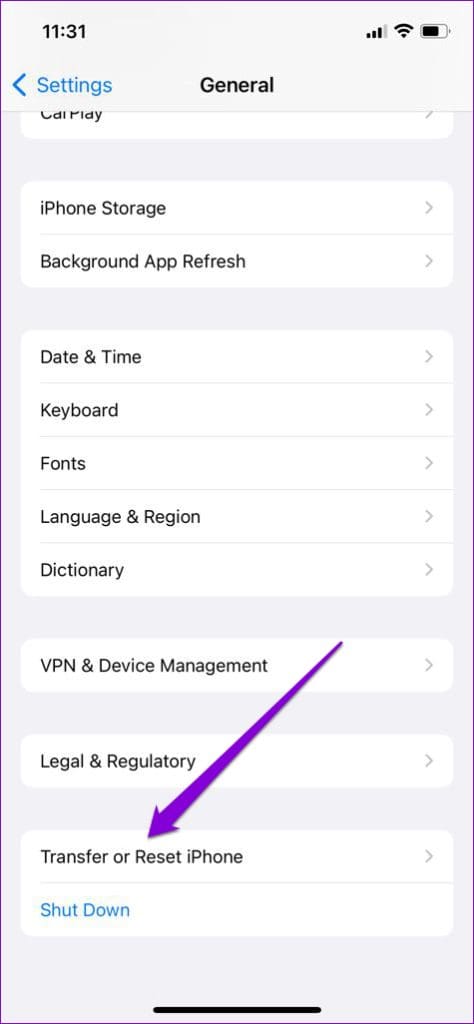
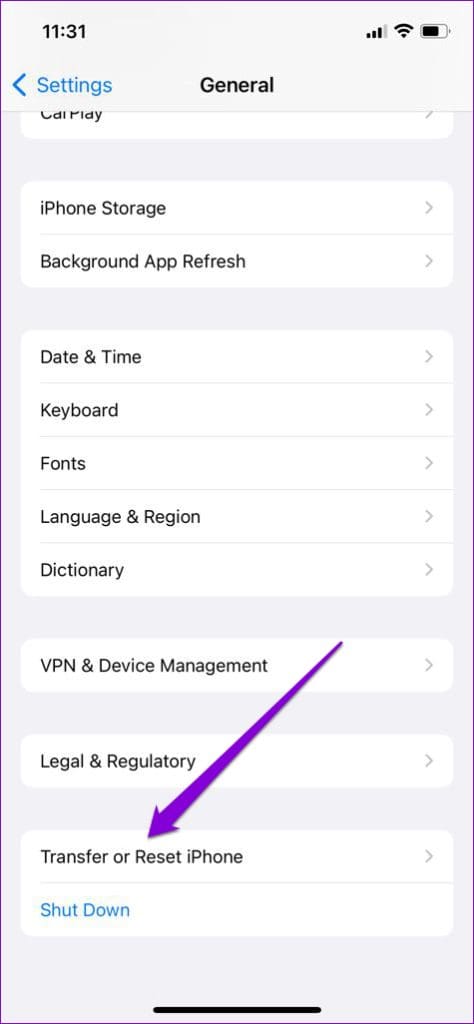
Étape 3 :Appuyez sur Réinitialiser en bas et sélectionnez Réinitialiser les paramètres réseau.


Étape 4 :Entrez votre mot de passe et sélectionnez à nouveau Réinitialiser les paramètres réseau.


Étape 5 :Après cela, ouvrez l'application Translate et vérifiez si le problème est résolu.
Traduisez quand vous en avez besoin
Ces solutions vous seront utiles lorsque l'application Apple Translate ne fonctionne pas sur votre iPhone. Si vous hésitez à utiliser une application de traduction, consultez notre comparaison entre Google Translate et Apple Translate avant de choisir l'une d'entre elles comme seule option.